每个 Apple 设备,包括您的 Mac 电脑、iPhone 和 iPad,都被赋予一个独特的通用唯一识别码 (UUID)。这些代码如同设备的身份证明,对每个设备都是独一无二的。它们的作用类似于序列号,但通常被开发人员用来识别特定设备。以下是您需要了解的相关信息。
什么是 UUID?
UUID 是一组由字母和数字组成的字符串,它们构成了一个独特的模式。您的每台 Mac 电脑、iPhone 和 iPad 都有其专属的 UUID,并且没有其他设备会使用相同的 UUID。虽然它和序列号相似,但序列号主要被 Apple 公司和您的移动运营商用于识别您的设备,而 UUID 通常被软件开发者使用。
通常情况下,您并不需要了解或访问您的 UUID。然而,如果您将您的设备注册为 Apple 开发者计划的一部分,以便安装测试版本的软件,那么您可能就需要用到它。应用程序开发人员也可能要求您提供设备的 UUID,以便他们能够为您提供专门针对您设备构建的版本。
如何查找 Mac 的 UUID
请点击屏幕顶部菜单栏中的 Apple 标志,然后选择“关于本机”。
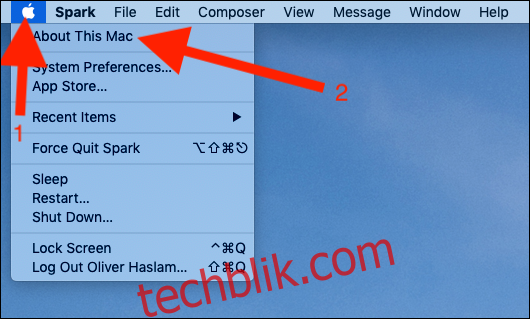
接下来,点击“系统报告”按钮。
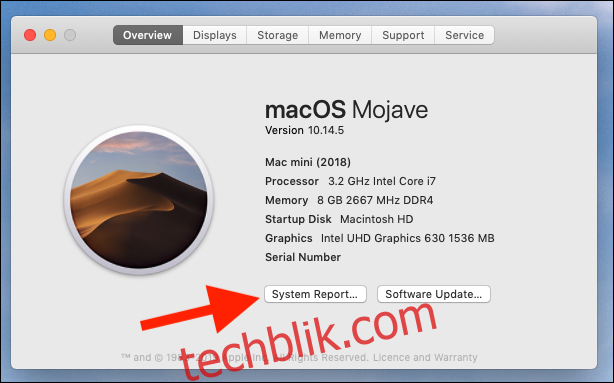
请留意“硬件 UUID”旁边的文本,这里就是您设备的 UUID。
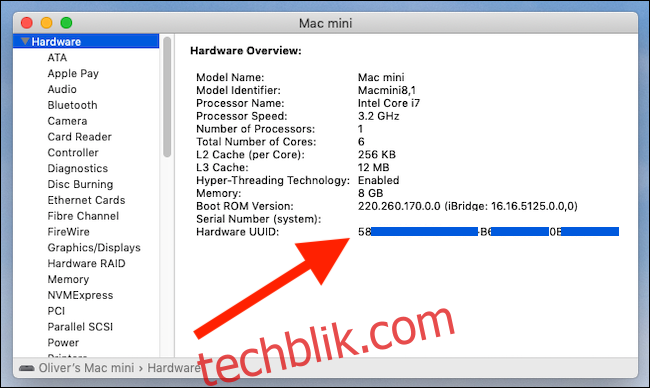
如有需要,您可以直接从窗口中复制文本。
如何查找 iPhone 和 iPad 的 UUID
将您的 iPhone 或 iPad 连接到电脑,然后打开 iTunes。点击顶部显示的设备图标。
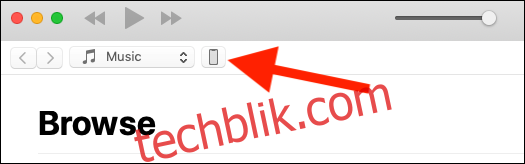
默认情况下,您设备的 UUID 是隐藏的。点击“序列号”,它会切换显示您的 UUID。
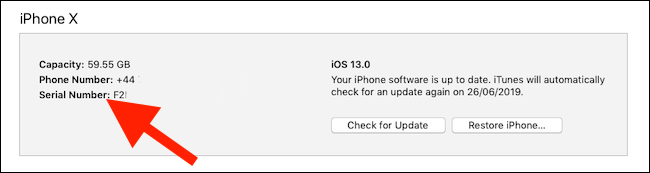
您也可以直接从 iTunes 中复制 UUID。
其他需要注意的标识符
您可能还会遇到其他一些标识符。
型号标识符用于区分不同设备的型号。它并非针对单一设备,而是用于标识其所属的型号系列。例如,iPhone 7 的型号标识符是 iPhone9,x,而 iPhone XS 的型号标识符是 iPhone11,x。这些数字通常只由 Apple 内部使用,但有时也会在即将推出的新设备泄露信息中出现。
Apple 及其供应商使用型号来识别设备及其设计销售的市场。例如,在美国销售的 iPhone XS 型号是 A1920,而在日本销售的则是 A2098。
IMEI 号码,也称为国际移动设备识别码,则由运营商使用。对于任何连接到移动网络的设备,它都是独一无二的,并且通常用于阻止已被报告为被盗或遗失的设备。